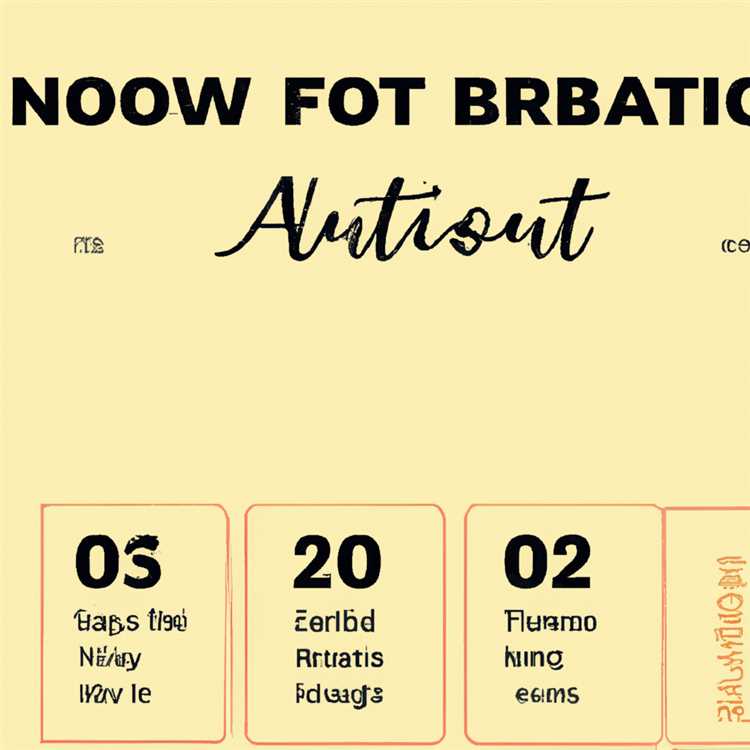Tumblr temanız için yerleşik bir Streampad oynatıcı kullanıyorsanız, blogdaki mevcut sesli yayınınızı silip yeni bir ses parçası yayınlayarak mevcut şarkıyı başka bir ses parçasıyla değiştirebilirsiniz. Streampad widget'ı, sayfadaki tüm sesli gönderilerinizi zaman çizelgenizdeki görünüm sırasına göre otomatik olarak oynatır. Ayrıca Streampad pencere aracının niteliklerini değiştirebilir veya pencere aracı HTML kodunu doğrudan temanızda düzenleyerek pencere aracını değiştirebilirsiniz.
Sesli Yayın Ekle
Tumblr kontrol panelinize giriş yapın ve ardından Yeni Sesli Gönderi formunu açmak için “Ses” simgesine tıklayın.
“URL”yi tıklayın ve ardından Web'de barındırılan bir parçanın veya çalma listesinin URL'sini yazın. Ayrıca “Ara”ya tıklayabilir ve ardından Tumblr kataloğunda bir şarkı bulmak için bir parçanın adını yazabilirsiniz. Sabit sürücünüzden bir MP3 dosyası yüklemek için, “Dosya Seç” simgesine tıklayın, yüklenecek dosyaya gidin ve tıklayın ve ardından “Aç”a tıklayın. Ses parçanız sesli gönderiye yüklenir.
"Gönder"e tıklayın, gönderiyi yayınlayın. İsterseniz sesli gönderiyi kullanıcıların görünümünden gizlemek için “Özel”e ve ardından “Özel Gönderi Oluştur”a tıklayabilirsiniz. Sesli gönderi gizliyse, gönderiyi yalnızca siz görebilirsiniz.
Streampad oynatıcısında kronolojik sırayla çalacak şarkılar eklemek için ek sesli gönderiler yayınlayın.
Widget'ı HTML Kodunda Düzenle
Tumblr'ı açın ve kontrol panelinize giriş yapın.
Sağ kenar çubuğunda düzenlenecek blogu tıklayın ve ardından blog temasını Düzenleme modunda açmak için “Özelleştir” sekmesini tıklayın.
Temayı HTML düzenleyicide açmak için “HTML Düzenle” bağlantısını tıklayın.
Bul kutusunu açmak için “Ctrl-F” tuşlarına basın, “yazın” kutusunu işaretleyin ve ardından “ öğesini bulmak için aşağı oku tıklayın." etiketi kodda. Streampad widget'ı bu etiketin hemen üstünde bulunur.
Oynatıcı özelliklerini istediğiniz gibi düzenleyin. Örneğin, oynatıcınız için yeni bir dış görünüm oluşturduysanız, mevcut widget kodunu yeni kod bloğuyla değiştirin.
"Önizlemeyi Güncelle"yi ve ardından "Kaydet"i tıklayın.
Düzenleyiciyi kapatmak ve kontrol panelinize geri dönmek için “Çıkış”a tıklayın. Yeni şarkıyı önizlemek için blogu bir tarayıcıda açın.
İpuçları
Parçayı Streampad çalma listenizden kaldırmak için istenmeyen ses gönderilerini zaman tünelinizden silin. Gönderilerinizden birini silmek için gönderideki dişli simgesini ve ardından "Sil"i tıklayın.
Uyarılar
Blogunuza günde 10 MB'a kadar ses yükleyebilirsiniz. Tumblr, ses yüklemeleri için yalnızca MP3 dosyalarını destekler.